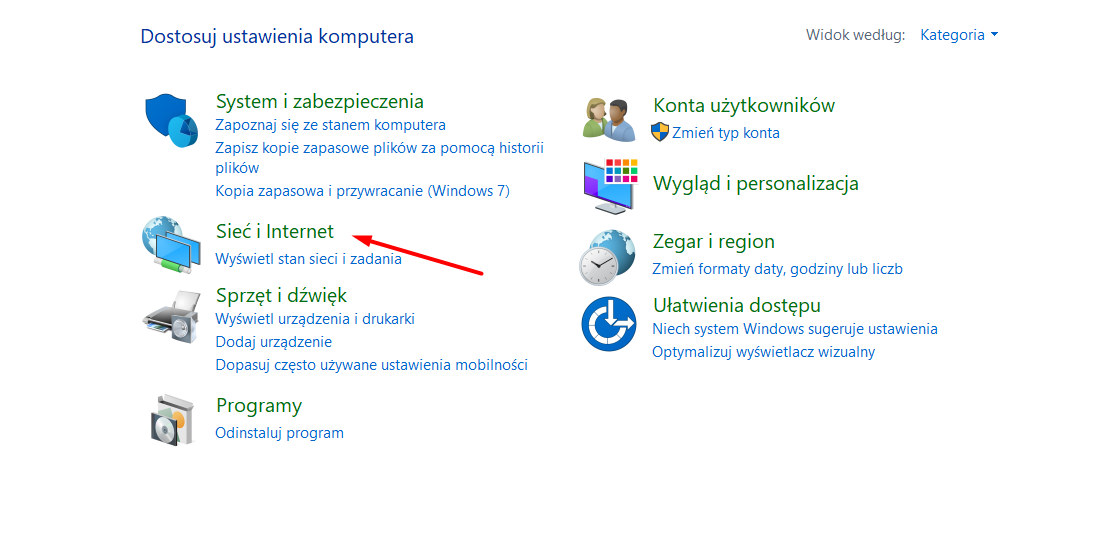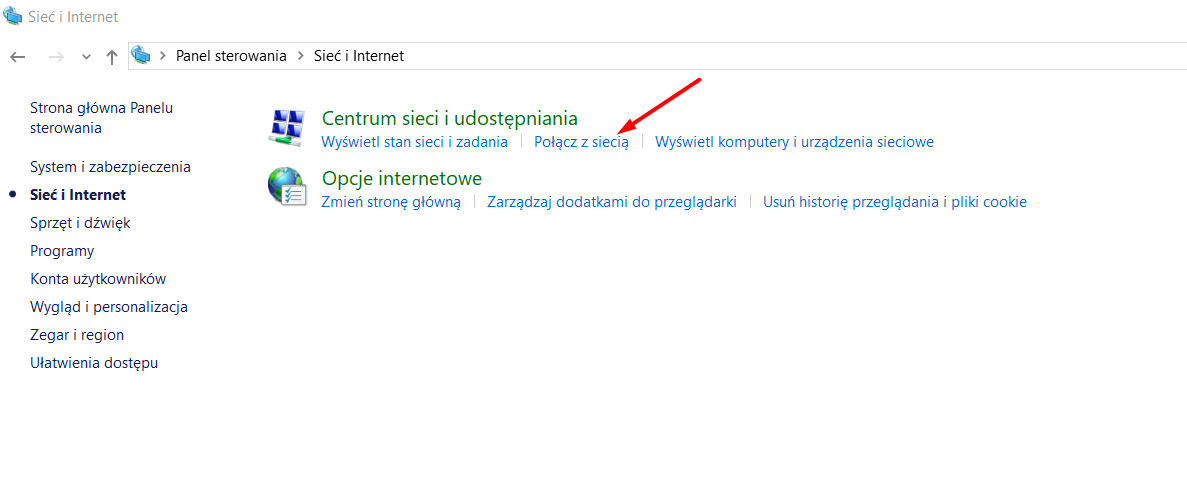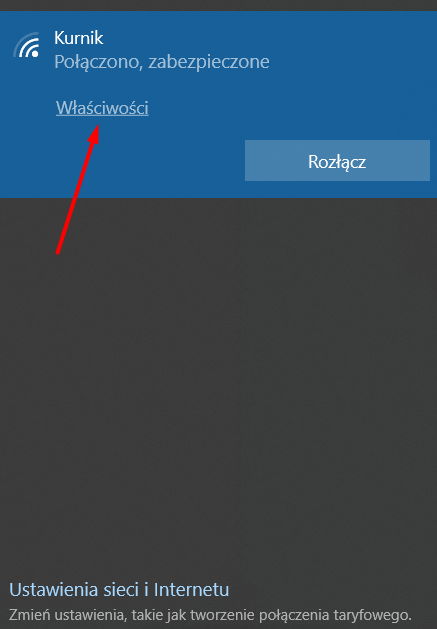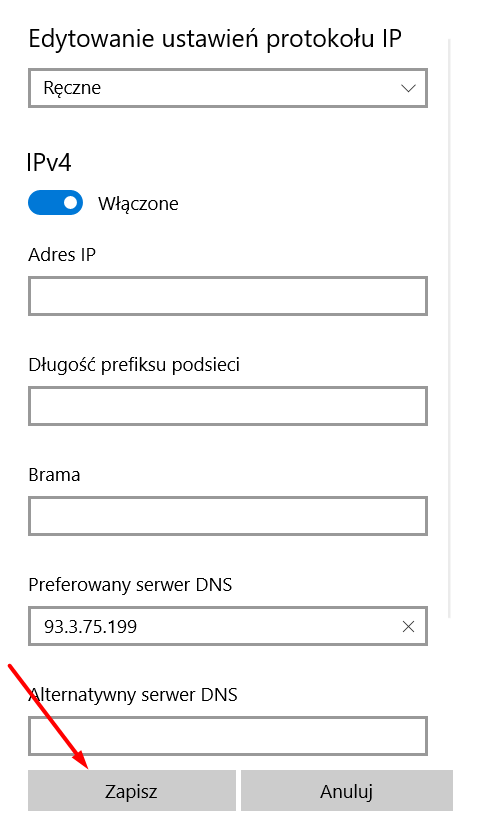Adres IP (ang. Internet Protocol) jest to numer identyfikacyjny komputera lub serwera w sieci, który służy do prawidłowej komunikacji między urządzeniami.
Za każdym razem, gdy łączysz się z innym urządzeniem lub witryną internetową w trybie online, twój adres IP jest używany do identyfikacji twojego komputera. Można go użyć do zlokalizowania komputera i śledzenia działań online. W rzeczywistości Twój adres IP jest wyświetlany ze wszelkimi informacjami identyfikującymi, które można uzyskać z tego adresu.
Za każdym razem, gdy wchodzisz w tryb online, zapis Twojego miejsca pobytu jest przechowywany z powodu zalogowania twojego adresu IP w odwiedzanej witrynie. Nie można obejść tego faktu, ale przedstawimy niektóre sposoby jak możesz zmienić swój adres IP. Na pewno jest wiele powodów, dla których możesz chcieć zmienić swój adres IP. Nauka zmiany adresu IP może być korzystna w wielu scenariuszach.
Jak zmienić adres IP
Przedstawimy tutaj jak zmienić adres IP za pomocą kilku różnych metod. Zasadniczo istnieją trzy główne sposoby zmiany adresu IP:
-
ręczna zmiana adresu IP
-
automatyczna zmiana adresu IP
-
zmiana adresu IP poprzez VPN lub serwer proxy
Przyjrzyjmy się bliżej każdej metodzie i omówmy je. Istnieją również pewne różnice w sposobie obsługi statycznych i dynamicznie przypisywanych adresów IP. Oczywiście system operacyjny, którym dysponujemy wpłynie na sposób wykonywania tej procedury. Adresy statyczne przypisane przez usługodawcę internetowego można zmienić, kontaktując się z dostawcą. Ten typ adresu zwykle nie jest wydawany bez zakupu podwyższonego poziomu usług i zwykle występuje w otoczeniu korporacyjnym lub biznesowym. Rzadko będziesz musiał radzić sobie ze statycznym adresem IP na swoim komputerze domowym.
Zmień ręcznie adres IP
Jak zmienić adres IP na komputerze z systemem Windows
-
W Panelu sterowania wejdź w Sieć i Internet
-
W Centrum sieci i udostępniania, kliknij w Połącz z siecią
-
Kliknij we Właściwości w oknie, które zostanie otwarte
-
Kliknij w Edytuj pod Przypisanie adresu IP po czym wybierz Ręczne i włącz IPv4
-
wpisz adres IP
-
Wprowadź odpowiedni adres preferowanego serwera DNS
-
Kliknij Zapisz
-
Komputer automatycznie uruchomi diagnostykę sieci i zweryfikuje połączenie
Inne wersje systemu Windows mogą wymagać zastosowania innej procedury. Zalecamy zapoznanie się z instrukcją obsługi danego systemu operacyjnego.
Automatycznie zmień adres IP
Jest kilka sposobów zmiany adresu IP na komputerze domowym. Tego typu adres jest dostarczany przez router, z którego korzystasz w domu, adres ten przypisuje Ci dostawca twoich usług internetowych. Przed wypróbowaniem dowolnej z tych metod zapisz swój obecny adres IP, aby sprawdzić, czy finalnie rzeczywiście udało Ci się zmienić adres IP.
Najprostszą z metod okazuje się być wyłączenie routera na około pięć minut i to jest wszystko co musisz zrobić. W niektórych przypadkach wymagany jest dłuższy czas więc jeśli masz możliwość pozostaw router wyłączony na całą noc. Nawet jeśli Twój adres IP jest przypisany jako dynamiczny przez twojego dostawcę internetu, to u niektórych ISP zresetowanie IP zajmuje więcej czasu. Oznacza to, że będzie on wyglądał na statyczny, ponieważ nie będzie można go zmienić, dopóki nie upłynie okres narzucony przez dostawcę usług internetowych.
Kolejnym sposobem na zmienienie adresu jest przeniesienie laptopa do lokalizacji oferującej bezpłatne Wi-Fi. Połączenie się z siecią tymczasowo pozwoli zmienić adres IP urządzenia, ponieważ jest on szybko przydzielany podczas logowania. Po powrocie do domu adres zostanie przypisany na podstawie routera domowego.
Użyj VPN lub serwera proxy, aby zmienić adres IP
Metody opisane powyżej mogą być konieczne i wystarczające przy zmianie adresu IP do celów konfiguracji. Jeśli Twoim celem jest pokonanie
blokad geograficznych lub po prostu zachowanie prywatności w Internecie, musisz zastosować inne sposoby. W tym przypadku idealnym rozwiązaniem jest serwer proxy lub VPN. Te dwie propozycje okazują się być bardzo korzystne tak samo w domowym zaciszu jak i w firmie.
Zasadniczo, gdy korzystasz z serwera proxy lub VPN, maskujesz adres IP swojego komputera. Gdy masz połączenie z serwerem proxy, jego adres IP jest widoczny w Internecie, a nie adres IP urządzenia. Eliminuje to możliwość śledzenia nas przez osoby niepożądane, gdy jesteś na serwerze proxy.
Usługa VPN działa w podobny sposób, ale oferuje więcej opcji niż bezpośrednie połączenie z serwerem proxy. Usługi VPN wysokiej jakości mają serwery zlokalizowane w wielu krajach, a wybierając odpowiedni, możesz obejść wszelkie ograniczenia nałożone przez władze lokalne lub usługodawcę internetowego. Po połączeniu z serwerem VPN twój prywatny adres IP jest maskowany, a wszelkie dalsze działania online będą wyświetlać tylko adres serwera VPN.
Dostępnych jest wiele sieci
VPN oraz informacji o nich. Niektóre są bezpłatne, ale jeśli poważnie myślisz o utrzymaniu prywatności w Internecie, powinieneś zastanowić się nad inwestycją w płatną usługę VPN.
Dzięki tym kilku wskazówkom powinieneś być w stanie zmienić swój adres IP swojego komputera z systemem
Windows w momencie kiedy tego potrzebujesz za pomocą serwera proxy lub VPN. Jeśli cenisz swoją prywatność w Internecie, zdecydowanie powinieneś postawić na VPN.